Las últimas ediciones de PowerPoint, como PowerPoint 2013 y PowerPoint 2016 proporcionan muchas opciones interesantes para los presentadores para ayudarles a enfatizan diferentes partes de sus presentaciones, y uno de ellos es el puntero láser. En este post, te mostraremos cómo activar el puntero láser en PowerPoint 2016.
Activación del puntero láser durante una presentación de diapositivas
Este es el momento más probable cuando usted desea que el puntero láser esté activo, es decir, durante un programa de presentación de diapositivas.
Método 1: Se puede activar el puntero láser con sólo un clic derecho en la presentación de diapositivas e ir a Opciones de puntero -> puntero láser. Esto permitirá que el puntero láser mientras la presentación de diapositivas se está ejecutando.
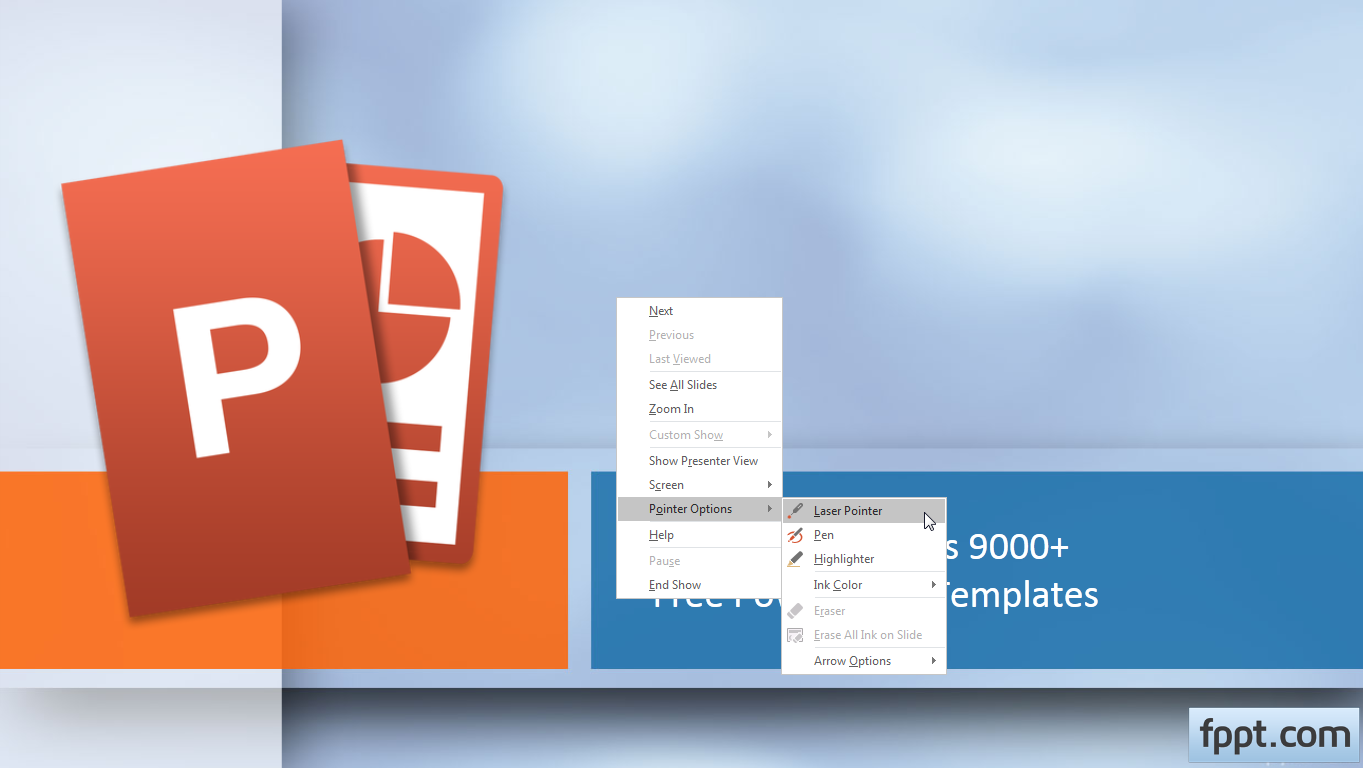
Método 2: Como alternativa, puede utilizar CTRL + izquierdo del ratón-clic y arrastrar el cursor para activar el puntero láser en el modo de presentación. Este método sólo se activará el puntero de forma temporal, siempre y cuando se arrastra el ratón.

Activación del puntero láser durante el modo de lectura
Si se utiliza el modo de lectura, (Ver -> Vista de lectura), se puede activar el puntero láser utilizando el Método 2 se mencionó anteriormente, es decir, CTRL + clic izquierdo del ratón + arrastrar el ratón.

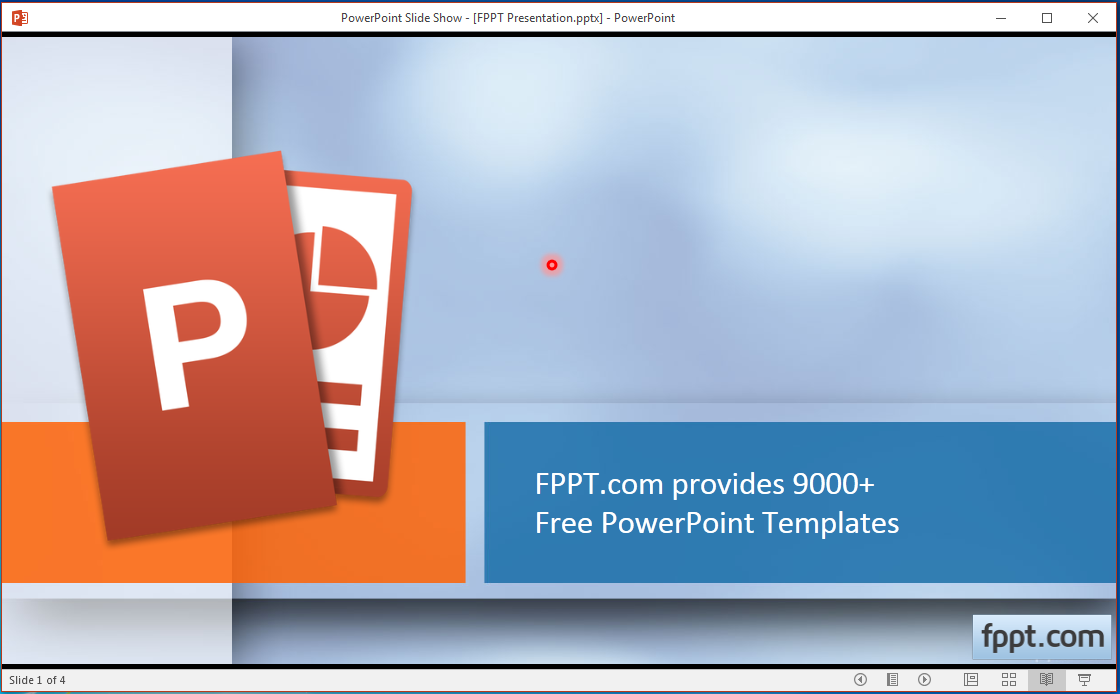
Cambiar el color del puntero láser
Para cambiar el color del puntero láser, vaya a diapositiva -> Configurar presentación con diapositivas. Esto abrirá el cuadro de diálogo Configuración de Mostrar. A partir de aquí, se puede cambiar el color del puntero láser (como se muestra a continuación). Esto cambiará el color del puntero, una vez que lo active en el modo de presentación o vista de lectura.
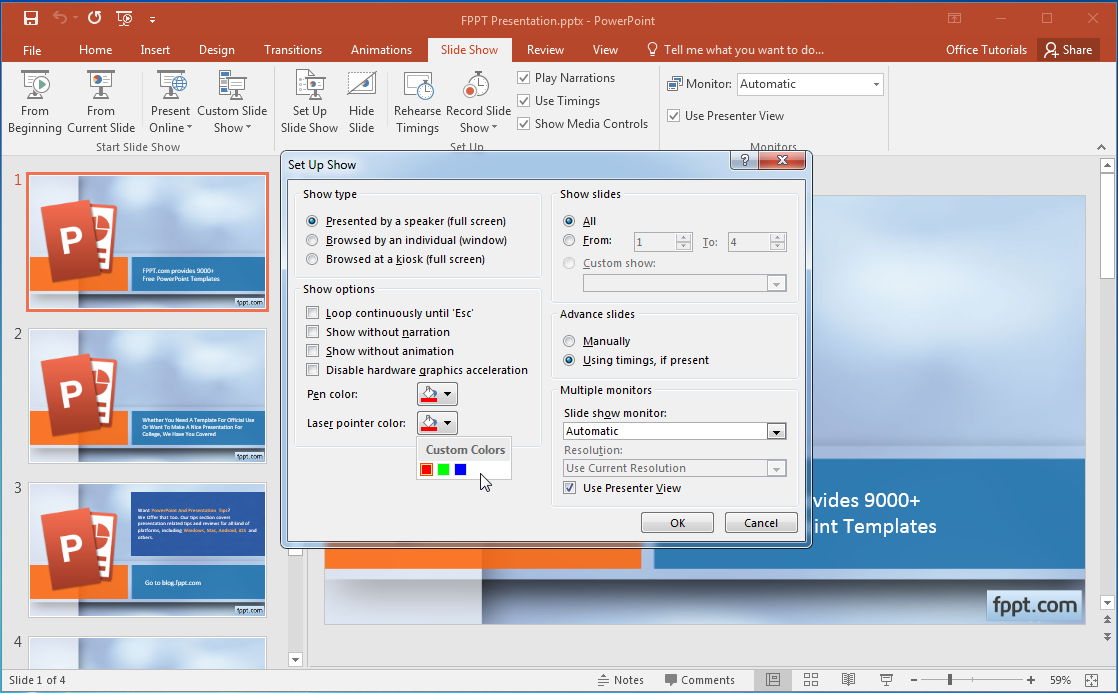
A partir de ahora, no hay un método para preenable el puntero láser de forma predeterminada. Usted, por lo tanto, es necesario activarlo manualmente durante el modo de presentación o vista de lectura. Me parece un poco poco práctico utilizar el ratón durante una presentación, por lo tanto, es posible que desee convertir su dispositivo móvil en un control remoto de PowerPoint para ejecutar de forma remota el puntero láser. Sugerimos el uso de AIO remoto para controlar a distancia las diapositivas de PowerPoint usando un dispositivo móvil.
